マーカーを追加する
編集モード画面で、一時ファイルにマーカーを追加することができます。
曲と曲の間などにマーカーを追加すると、書き出す際に曲ごとのファイルに分けることができます。
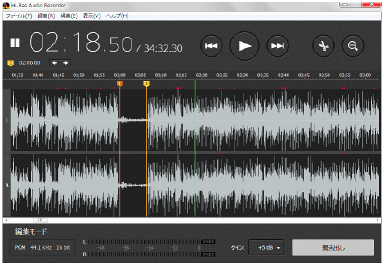
- Hi-Res Audio Recorderの編集モード画面で、
 (再生開始)ボタンをクリックする。
(再生開始)ボタンをクリックする。録音した曲が再生されます。
- 曲と曲の間など、マーカーを追加したいタイミングで
 (再生一時停止)ボタンをクリックする。
(再生一時停止)ボタンをクリックする。 -
 (マーカーを追加)ボタンをクリックする。
(マーカーを追加)ボタンをクリックする。再生カーソルのある位置にマーカーが追加されます。
以下のいずれかの操作でもマーカーを追加できます。
-
画面上部にあるメニューから[編集]-[マーカーを追加]をクリックする。
-
マーカー追加エリアで右クリックして表示されるメニューから、[マーカーを追加]を選択する。
-
マーカーの位置を調整するには
マーカーの数字部分(![]() )をクリック、または
)をクリック、または![]() (前のマーカーへ)ボタン/
(前のマーカーへ)ボタン/![]() (次のマーカーへ)ボタンをクリックしてマーカーを選択し、位置を調整します。
(次のマーカーへ)ボタンをクリックしてマーカーを選択し、位置を調整します。
以下のいずれかの手順で、選択したマーカーの位置を調整できます。
-
画面左側にある矢印ボタン(
 /
/ )をクリックする。
)をクリックする。 -
左右にドラッグする。
-
キーボードの←/→キーを押す。
マーカーを削除するには
以下のいずれかの手順で削除できます。
-
削除したいマーカーを選択し、画面上部にあるメニューから[編集]-[マーカーを削除]をクリックする。
-
削除したいマーカーを選択した状態で右クリックし、表示されたメニューから[マーカーを削除]を選択する。
-
削除したいマーカーを選択し、ダブルクリックする。
-
削除したいマーカーを選択し、キーボードのDeleteキーを押す。
-
追加したマーカーをすべて削除したい場合は、画面上部にあるメニューから[編集]-[すべてのマーカーを削除]をクリックする。または、マーカー追加エリアで右クリックして表示されるメニューから、[すべてのマーカーを削除]を選択する。
ご注意
-
録音した曲の開始位置のマーカー(
 )と終了位置のマーカー(
)と終了位置のマーカー( )は自動的に追加されます。これらのマーカーを移動および削除することはできません。
)は自動的に追加されます。これらのマーカーを移動および削除することはできません。 -
編集モード画面でコンピューターから再生される音声は、ハイレゾの音声ではありません。
録音した曲の一時ファイルを、コンピューターで再生可能なフォーマットに変換して再生されているものです。
ヒント
-
マーカーは最大60個まで追加できます。
-
曲間の無音部分にマーカーを追加し、その部分を書き出さないように設定することもできます。
書き出しの方法について詳しくは、「録音した曲を書き出す」をご覧ください。